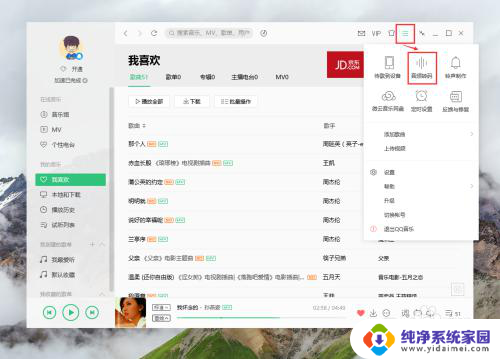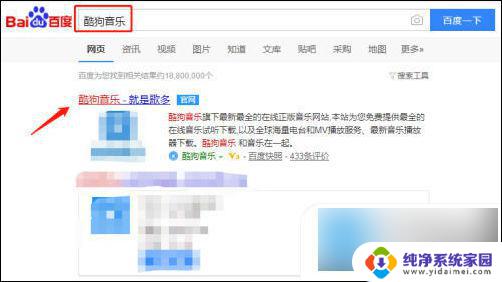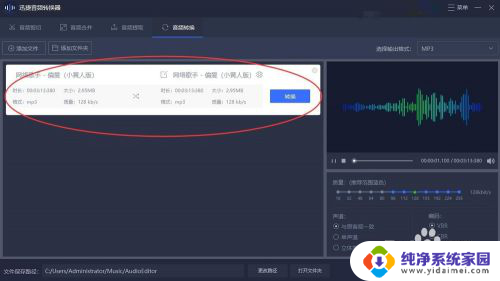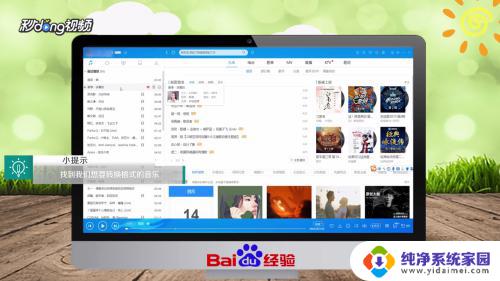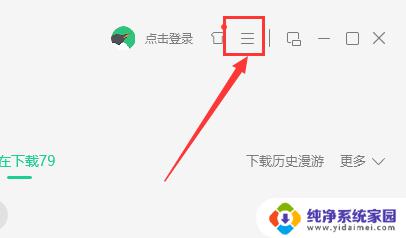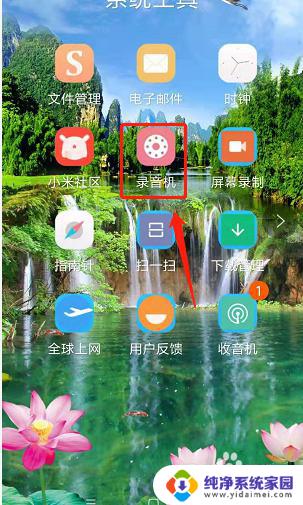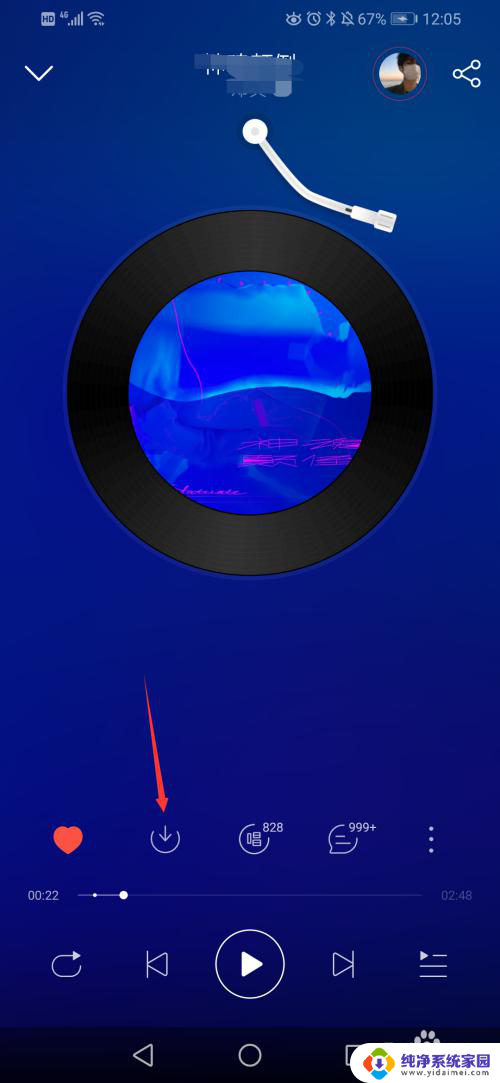电脑音乐kgm怎么改成mp3 kgm音频转换为mp3
更新时间:2024-03-11 09:50:23作者:jiang
在日常生活中,我们经常会遇到一些需要转换音频格式的情况,比如将电脑上的kgm音频文件转换成mp3格式,kgm格式音频在一些设备上可能无法直接播放,而mp3格式则是目前广泛支持的音频格式之一。为了解决这一问题,我们可以借助一些专门的音频转换工具,将kgm格式的音频文件转换成mp3格式,从而方便我们在各种设备上播放和分享音乐。通过简单的操作,我们可以轻松实现音频格式的转换,让我们的音乐收藏变得更加便捷和多样化。
步骤如下:
1.打开软件,找到已下载的kgm格式的音乐,如图。
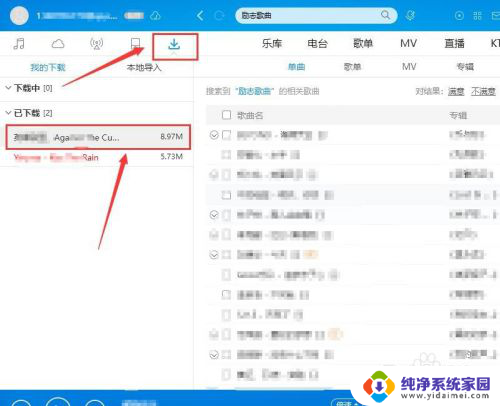
2.在歌曲上点击鼠标右键,选择“添加到列表”到本地列表中的“默认列表”。
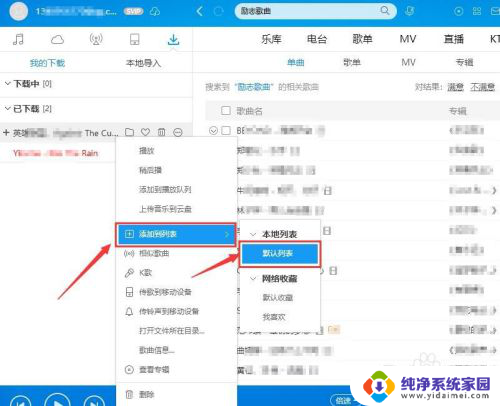
3.右键点击“默认列表”中歌曲,找到“工具”打开“格式转换”如图。
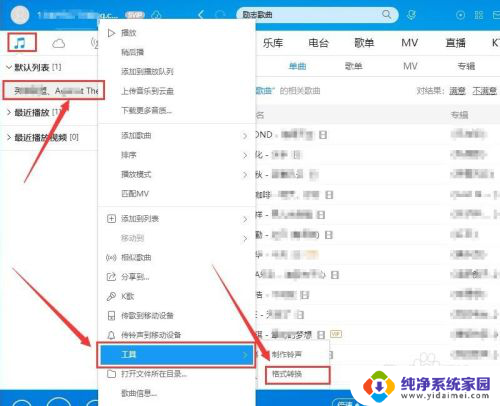
4.这里,转换格式选择“MP3”点击“开始转换”。
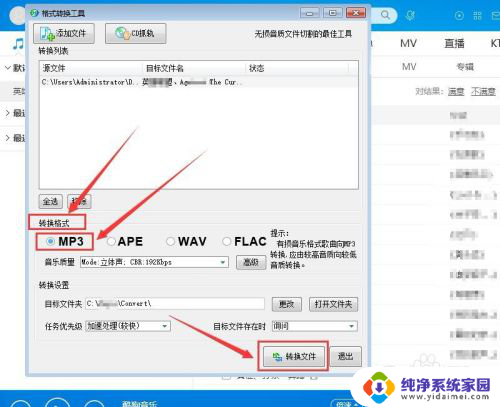
5.进入“正在转换中”状态,等待转换完成。
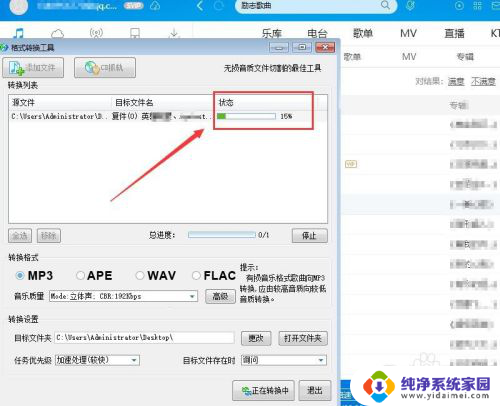
6.最后,我们查看已转换文件属性,可见已成功转为mp3格式,如图所示。
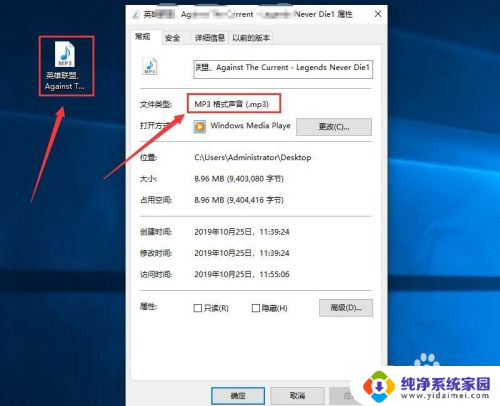
以上就是如何将电脑音乐kgm转换成mp3的全部内容,如果遇到这种情况,您可以根据以上操作进行解决,非常简单快速,一步到位。